Ερώτηση
Θέμα: Πώς να διορθώσετε τον κωδικό σφάλματος BSOD 0x80060402;
Χθες προσπάθησα να κατεβάσω την εφαρμογή Google Hangouts και κατά τη διαδικασία λήψης, εμφανίστηκε ένας κωδικός σφάλματος που έγραφε "Ένα όνομα χρήστη και κωδικός πρόσβασης ζητούνται από http://browseralertsystems.online. Ο ιστότοπος λέει: "0x80060402 Προειδοποίηση: Το κλειδί ενεργοποίησης έχει καταστραφεί!!! Καλέστε το γραφείο βοήθειας." Ανάγκασα το πρόγραμμα περιήγησής μου να κλείσει και το μήνυμα έφυγε. Ωστόσο, εμφανίζεται ξανά τυχαία όταν κάνω περιήγηση είτε με Chrome είτε με Firefox. Παρακαλώ πείτε μου τι πρέπει να κάνω; Είναι ιός που κρύβεται στο σύστημα;
Λυμένη απάντηση
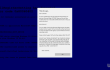
0x80060402 είναι ένα ψεύτικο μήνυμα σφάλματος που έχει διαδοθεί στο Διαδίκτυο από χάκερ για να κάνει τους ανθρώπους να πιστέψουν ότι οι υπολογιστές τους έχουν μπλοκαριστεί και ότι πρέπει να καλέσουν μια απομακρυσμένη τεχνική υποστήριξη για βοήθεια. Ωστόσο, αυτό είναι απλώς μια απάτη τεχνικής υποστήριξης, η οποία χρησιμοποιείται για εξαπάτηση σε άπειρους χρήστες υπολογιστών. Στις περισσότερες περιπτώσεις,
0x80060402 Κωδικός σφάλματος και παρόμοιες αναδυόμενες ειδοποιήσεις προκαλούν απώλεια χρημάτων στους ανθρώπους, ασυνείδητη εγκατάσταση ή άλλα δυνητικά ανεπιθύμητα προγράμματα ή ακόμα και ακούσια συνδρομή σε άχρηστες υπηρεσίες.0x80060402 αναδυόμενη ειδοποίηση μπορεί να επηρεάσει όλους τους τύπους υπολογιστών, εκδόσεις Windows (7, 8, 8.1, XP, Vista, 10) και προγράμματα περιήγησης ιστού (Google Chrome, Mozilla Firefox, Internet Explorer, Opera κ.λπ.). Αυτό συμβαίνει επειδή αυτό το σφάλμα δεν προκαλείται από κάποια συγκεκριμένη αποτυχία συστήματος, αλλά από ένα δυνητικά ανεπιθύμητο πρόγραμμα (PUP) που είναι γνωστό ως adware. Όταν κάνετε λήψη ενός δωρεάν προγράμματος από ιστότοπους λήψης τρίτου κατασκευαστή, υπάρχει μεγάλη πιθανότητα να έχει συνδεδεμένα πρόσθετα τρίτων. Επομένως, εάν εγκαταστήσετε ένα δωρεάν λογισμικό χρησιμοποιώντας Γρήγορη ή Προτεινόμενη εγκατάσταση, όλα τα συνημμένα εγκαθίστανται από προεπιλογή. Προσέξτε ότι τα πρόσθετα και τα πρόσθετα τρίτων συνήθως υποστηρίζονται από διαφημίσεις, γι' αυτό Κωδικός λάθους 0x80060402 και παρόμοια ζητήματα μπορεί να αρχίσουν να εμφανίζονται.
Προσέξτε ότι το σφάλμα 0x80060402 φαίνεται πειστικό. Όταν οι άνθρωποι περιηγούνται στον ιστό, το πρόγραμμα περιήγησης μπορεί να στείλει το ακόλουθο μήνυμα:
Αγαπητέ πελάτη
Εντοπίστηκε μια σοβαρή δυσλειτουργία με τα Windows 10 και τον Microsoft Edge 13.10586.
Καλέστε τον παρακάτω αριθμό χωρίς χρέωση για πιστοποιημένους τεχνικούς της Microsoft για να σας βοηθήσουν να επιλύσετε το πρόβλημα:(855) 783-6117
ΜΗΝ καλέσετε τον παρεχόμενο αριθμό υποστήριξης επειδή διαχειρίζονται χάκερ που μπορεί να προσπαθήσουν να εξαπατήσουν τα χρήματά σας ή να δελεάσουν να εγγραφούν σε υπηρεσίες επί πληρωμή. Για να σταματήσετε να λαμβάνετε πλαστός κωδικός σφάλματος 0x80060402 αναδυόμενες ειδοποιήσεις, πρέπει να ξεριζώσετε το adware που προκαλεί την εμφάνισή τους. Οι παρακάτω οδηγίες θα σας εξηγήσουν πώς να διορθώσετε το σφάλμα 0x80070424 σε Windows και Mac OS.
Πώς να διορθώσετε τον κωδικό σφάλματος 0x80060402;
Για να επισκευάσετε το κατεστραμμένο σύστημα, πρέπει να αγοράσετε την έκδοση με άδεια χρήσης Reimage Reimage.
Πρώτα απ 'όλα, μην αρχίσετε να πανικοβάλλεστε πότε 0x80060402αναδυόμενος ιός εμφανίζεται στο πρόγραμμα περιήγησής σας. Λάβετε υπόψη ότι είναι απλώς μια απάτη, η οποία έχει προετοιμαστεί με πολύ πειστικό τρόπο. Αυτό που πρέπει να κάνετε αμέσως είναι να αναγκάσετε το πρόγραμμα περιήγησής σας να κλείσει. Για το σκοπό αυτό, κάντε τα εξής:
- Κάντε κλικ Ctrl + Alt + Διαγραφή για να ανοίξετε τη Διαχείριση εργασιών.
- Εντοπίστε το πρόγραμμα περιήγησής σας στη λίστα, κάντε κλικ σε αυτό και επιλέξτε Τέλος εργασίας.
- Όταν εμφανιστεί ένα παράθυρο επιβεβαίωσης, κάντε κλικ ΤΕΛΟΣ τωρα.
Μόλις γίνει αυτό, η αποστολή σας είναι να βρείτε και να διαγράψετε την επέκταση που υποστηρίζεται από διαφημίσεις, η οποία είναι ο πυρήνας αυτού του σφάλματος. Για να το κάνετε αυτό, ακολουθήστε τα εξής βήματα:
- Πλοηγηθείτε στο Αρχή → Πίνακας Ελέγχου → Προγράμματα και χαρακτηριστικά. (Windows 7 ή Vista)
- Πλοηγηθείτε στο Αρχή → Πίνακας Ελέγχου → Προσθήκη/Αφαίρεση προγραμμάτων (Windows XP)
- Κάντε δεξί κλικ στην κάτω αριστερή γωνία της οθόνης και περιμένετε μέχρι Μενού γρήγορης πρόσβασης εμφανίζεται. Εδώ επιλέξτε Πίνακας Ελέγχου → Απεγκαταστήστε ένα πρόγραμμα. (Windows 8/10)
- Ανατρέξτε σε μια λίστα προγραμμάτων που είναι εγκατεστημένα στον υπολογιστή σας και βρείτε αυτά που σας φαίνονται ύποπτα.
- Κάντε κλικ στα ύποπτα προγράμματα και επιλέξτε Απεγκατάσταση.
- Μετά από αυτό, κάντε κλικ ΕΝΤΑΞΕΙ.
- Βρείτε τη συντόμευση Mozilla Firefox στον υπολογιστή σας, κάντε δεξί κλικ πάνω της και ανοίξτε τη Ιδιότητες.
- Ανοιξε Καρτέλα συντόμευσης, και βρείτε Πεδίο στόχου. Θα πρέπει να δείτε ένα ύποπτο URL σε αυτό - διαγράψτε το και κάντε κλικ Εντάξει.
- Επαναλάβετε 6-7 βήματα και με τις συντομεύσεις του Google Chrome και του Internet Explorer.
Οδηγίες για χρήστες Mac:
- Κάντε κλικ Πηγαίνω → Εφαρμογές.
- Βρείτε όλα τα αμφισβητήσιμα προγράμματα, κάντε δεξί κλικ πάνω τους και μετακινήστε τα σε Σκουπίδια.
- Τώρα, πρέπει να καθαρίσετε κάθε πρόγραμμα περιήγησης ιστού από κωδικός σφάλματος 0x80060402 συστατικά.
Τέλος, πρέπει να επαναφέρετε τις ρυθμίσεις του προγράμματος περιήγησης ιστού και να ενεργοποιήσετε τις επεκτάσεις τρίτων που υποστηρίζονται από διαφημίσεις και να σας παρέχουν ειδοποιήσεις απάτης. Εκτελέστε τα παρακάτω βήματα:
Google Chrome:
- Εκκινήστε το Google Chrome, κάντε κλικ στο κουμπί τριών γραμμών στην επάνω δεξιά γωνία (κουμπί Μενού) και μεταβείτε στο Εργαλεία → Επεκτάσεις.
- Αναζητήστε ύποπτες επεκτάσεις προγράμματος περιήγησης και εξαλείψτε τις κάνοντας κλικ στο εικονίδια απορριμμάτων δίπλα τους.
- Ανοίξτε ξανά το μενού και μετά μεταβείτε στο Ρυθμίσεις. Βρείτε το τμήμα Κατά την εκκίνηση και κάντε κλικ Σειρά σελίδες δίπλα στην επιλογή Άνοιγμα μιας συγκεκριμένης σελίδας ή ενός συνόλου σελίδων.
- Καταργήστε ύποπτους ιστότοπους κάνοντας κλικ στο X δίπλα τους και, στη συνέχεια, εισαγάγετε μια διεύθυνση URL του ιστότοπου που θέλετε να ορίσετε ως αρχική σας σελίδα.
- Μετά πηγαίνετε στο Μενού → Ρυθμίσεις → Διαχειρίζομαι μηχανές αναζήτησης.
- Όταν εμφανιστεί το παράθυρο της μηχανής αναζήτησης, αφαιρέστε όλες τις ύποπτες καταχωρήσεις και αφήστε μόνο τη μηχανή αναζήτησης που θα θέλατε να χρησιμοποιείτε σε καθημερινή βάση.
- Επαναφορά του Google Chrome. Παω σε Μενού → Ρυθμίσεις, μετά κάντε κλικ στο Επαναφορά ρυθμίσεων προγράμματος περιήγησης κουμπί στο κάτω μέρος της σελίδας.
- Μόλις εμφανιστεί το παράθυρο Επαναφορά ρυθμίσεων προγράμματος περιήγησης, κάντε κλικ Επαναφορά για να επιβεβαιώσετε την επιλογή σας.
Mozilla Firefox:
- Εκκινήστε το Mozilla Firefox, ανοίξτε το μενού (κάντε κλικ σε τρεις γραμμές στην επάνω δεξιά γωνία του παραθύρου) και μετά μεταβείτε στο Πρόσθετα → Επεκτάσεις.
- Στο Επεκτάσεις στον πίνακα, αναζητήστε ύποπτες επεκτάσεις προγράμματος περιήγησης που δεν θυμάστε να έχετε εγκαταστήσει. Κάντε κλικ Αφαιρώ δίπλα σε επεκτάσεις που δεν θέλετε να κρατήσετε.
- Τώρα, ελέγξτε αν η αρχική σας σελίδα δεν άλλαξε από αυτό το παράσιτο υπολογιστή. Ανοιξε Mozilla Firefox μενού για άλλη μια φορά και μεταβείτε στο Επιλογές → Γενικός.
- Στο Ξεκίνα ενότητα, κάντε κλικ Επαναφορά στην προεπιλογή, ή απλώς εισάγετε ένα άλλο URL αρχικής σελίδας και κάντε κλικ Εντάξει.
- Επαναφέρετε το πρόγραμμα περιήγησής σας. Και πάλι, ανοιχτό Μενού Firefox, παω σε Πληροφορίες αντιμετώπισης προβλημάτων και μετά κάντε κλικ Επαναφέρετε τον Firefox.
- Όταν εμφανιστεί ένα αναδυόμενο μήνυμα που ζητά να επιβεβαιώσετε την επιλογή σας, κάντε κλικ Επαναφέρετε τον Firefox πάλι.
Internet Explorer:
- Εκτόξευση ΔΗΛ πρόγραμμα περιήγησης και, στη συνέχεια, ανοίξτε το μενού του κάνοντας κλικ στο Εικονίδιο με το γρανάζι, που βρίσκεται στην επάνω δεξιά γωνία του προγράμματος περιήγησης. Μετά πηγαίνετε στο Διαχειριστείτε τα πρόσθετα.
- Οταν ο Διαχειριστείτε τα πρόσθετα εμφανίζεται το παράθυρο, κοιτάξτε όλες τις αμφισβητούμενες επεκτάσεις του προγράμματος περιήγησης και απενεργοποιήστε τις. Για αυτό, κάντε δεξί κλικ σε καθένα από αυτά και, στη συνέχεια, επιλέξτε Καθιστώ ανίκανο.
- Ανοίξτε ξανά το μενού και μεταβείτε στο ΕΠΙΛΟΓΕΣ ΔΙΑΔΙΚΤΥΟΥ. Στην καρτέλα Γενικά, αντικαταστήστε τη διεύθυνση της αρχικής σελίδας με μια διεύθυνση URL της επιλογής σας. Μετά χτυπήστε Ισχύουν να σώσω.
- Επαναφορά ΔΗΛ. Ανοίξτε το μενού του, μεταβείτε στο ΕΠΙΛΟΓΕΣ ΔΙΑΔΙΚΤΥΟΥ → Προχωρημένος.
- Κάντε κλικ Επαναφορά.
- Οταν ο Επαναφέρετε τις ρυθμίσεις του Internet Explorer εμφανίζεται το παράθυρο, βάλτε ένα τικ δίπλα στην επιλογή Διαγραφή προσωπικών ρυθμίσεων και πατήστε ξανά Επαναφορά.
Σαφάρι:
- Εκκινήστε το Safari και, στη συνέχεια, βρείτε και κάντε κλικ Σαφάρι στη γραμμή μενού στο επάνω μέρος της οθόνης. Μετά πηγαίνετε στο Προτιμήσεις.
- Παω σε Επεκτάσεις καρτέλα και αναζητήστε ύποπτες καταχωρήσεις. Απεγκαταστήστε το καθένα από αυτά.
- Μετά πηγαίνετε στο Γενική καρτέλα και ελέγξτε ποια διεύθυνση URL έχει εισαχθεί στο πλαίσιο Αρχική σελίδα. Εάν δείτε έναν ύποπτο σύνδεσμο, αφαιρέστε τον και αντικαταστήστε τον με έναν ιστότοπο που θέλετε να ορίσετε ως αρχική σελίδα. Θυμηθείτε ότι πρέπει να πληκτρολογήσετε http:// πριν εισαγάγετε μια προτιμώμενη διεύθυνση URL.
- Επαναφέρετε το Safari. Κάντε κλικ στο Safari και κάντε κλικ στο Επαναφέρετε το Safari… επιλογή.
- Όταν εμφανιστεί το αναδυόμενο παράθυρο Reset Safari, επιλέξτε όλα τα πλαίσια ελέγχου και κάντε κλικ στο Reset.
Μόλις ολοκληρώσετε αυτά τα βήματα, το πρόγραμμα περιήγησής σας θα σταματήσει να δημιουργεί ψεύτικα 0x80060402Μηνύματα σφάλματος. Μπορείτε επίσης να προσπαθήσετε να διορθώσετε αυτό το ζήτημα εγκαθιστώντας ένα εργαλείο βελτιστοποίησης υπολογιστή, όπως π.χ ReimageΠλυντήριο ρούχων Mac X9. Αυτό το πρόγραμμα λειτουργεί σε συνεργασία με το πρόγραμμα προστασίας από ιούς Avira και είναι σε θέση να εντοπίσει κακόβουλο λογισμικό. Επομένως, μπορεί να ελέγξει και να εντοπίσει ανεπιθύμητες εφαρμογές τρίτων που εκτελούνται στον υπολογιστή σας. Ακόμα κι αν έχετε διορθώσει με επιτυχία 0x80060402υποστήριξη απάτης χειροκίνητα, καλό είναι να έχετε ReimageΠλυντήριο ρούχων Mac X9 στο σύστημα για να διατηρήσετε την καλύτερη απόδοση του υπολογιστή σας και να αποτρέψετε περαιτέρω μολύνσεις PUP.
Επιδιορθώστε τα Σφάλματά σας αυτόματα
Η ομάδα του ugetfix.com προσπαθεί να κάνει το καλύτερο δυνατό για να βοηθήσει τους χρήστες να βρουν τις καλύτερες λύσεις για την εξάλειψη των σφαλμάτων τους. Εάν δεν θέλετε να δυσκολευτείτε με τεχνικές χειροκίνητης επισκευής, χρησιμοποιήστε το αυτόματο λογισμικό. Όλα τα προτεινόμενα προϊόντα έχουν ελεγχθεί και εγκριθεί από τους επαγγελματίες μας. Τα εργαλεία που μπορείτε να χρησιμοποιήσετε για να διορθώσετε το σφάλμα σας παρατίθενται παρακάτω:
Προσφορά
Κάν 'το τώρα!
Λήψη ΔιόρθωσηΕυτυχία
Εγγύηση
Κάν 'το τώρα!
Λήψη ΔιόρθωσηΕυτυχία
Εγγύηση
Εάν δεν καταφέρατε να διορθώσετε το σφάλμα σας χρησιμοποιώντας το Reimage, επικοινωνήστε με την ομάδα υποστήριξής μας για βοήθεια. Παρακαλούμε, ενημερώστε μας όλες τις λεπτομέρειες που πιστεύετε ότι πρέπει να γνωρίζουμε για το πρόβλημά σας.
Αυτή η κατοχυρωμένη με δίπλωμα ευρεσιτεχνίας διαδικασία επισκευής χρησιμοποιεί μια βάση δεδομένων με 25 εκατομμύρια στοιχεία που μπορούν να αντικαταστήσουν οποιοδήποτε κατεστραμμένο ή λείπει αρχείο στον υπολογιστή του χρήστη.
Για να επισκευάσετε το κατεστραμμένο σύστημα, πρέπει να αγοράσετε την έκδοση με άδεια χρήσης Reimage εργαλείο αφαίρεσης κακόβουλου λογισμικού.

Για να μείνετε εντελώς ανώνυμοι και να αποτρέψετε τον ISP και το κυβέρνηση από την κατασκοπεία σε σας, θα πρέπει να απασχολήσετε Ιδιωτική πρόσβαση στο Διαδίκτυο VPN. Θα σας επιτρέψει να συνδεθείτε στο Διαδίκτυο ενώ θα είστε εντελώς ανώνυμοι κρυπτογραφώντας όλες τις πληροφορίες, αποτρέποντας την παρακολούθηση, τις διαφημίσεις, καθώς και το κακόβουλο περιεχόμενο. Το πιο σημαντικό, θα σταματήσετε τις παράνομες δραστηριότητες παρακολούθησης που εκτελούν πίσω από την πλάτη σας η NSA και άλλα κυβερνητικά ιδρύματα.
Απρόβλεπτες περιστάσεις μπορεί να συμβούν ανά πάσα στιγμή κατά τη χρήση του υπολογιστή: μπορεί να απενεργοποιηθεί λόγω διακοπής ρεύματος, α Μπορεί να προκύψει μπλε οθόνη θανάτου (BSoD) ή τυχαίες ενημερώσεις των Windows μπορεί το μηχάνημα όταν φύγατε για λίγα λεπτά. Ως αποτέλεσμα, ενδέχεται να χαθούν οι σχολικές σας εργασίες, σημαντικά έγγραφα και άλλα δεδομένα. Προς το αναρρώνω χαμένα αρχεία, μπορείτε να χρησιμοποιήσετε Data Recovery Pro – πραγματοποιεί αναζήτηση μέσω αντιγράφων αρχείων που είναι ακόμα διαθέσιμα στον σκληρό σας δίσκο και τα ανακτά γρήγορα.